Как отменить голос в опросе ВК
Интернет-магазины и блогеры любят устраивать голосования для розыгрыша призов и повышения вовлеченности. Развлекательные страницы тоже часто проводят подобные мероприятия. Пользователям нравится принимать живое участие в жизни сообщества. Однако порой участников активности начинает смущать отсутствие возможности удалить свой вариант ответа. Если вы ищете, каким образом убрать свой голос в опросе на сайте ВК, эта статья обязательно вам поможет. Мы разместили здесь самую актуальную на 2020 год информацию.
Каким образом отменить свой голос во ВКонтакте
Алгоритм для отмены голоса в ВК выглядит следующим образом:
- Откройте страницу с опросом. Посмотрите на правый верхний угол окна с голосованием. Вы кнопку в виде 3 точек. Кликните по ней мышью, если сидите на сайте с компьютера. Тапните, если используете мобильное приложение. Кнопка для перехода к удалению голоса ВК
- Откроется маленькое окошко с дополнительными опциями.
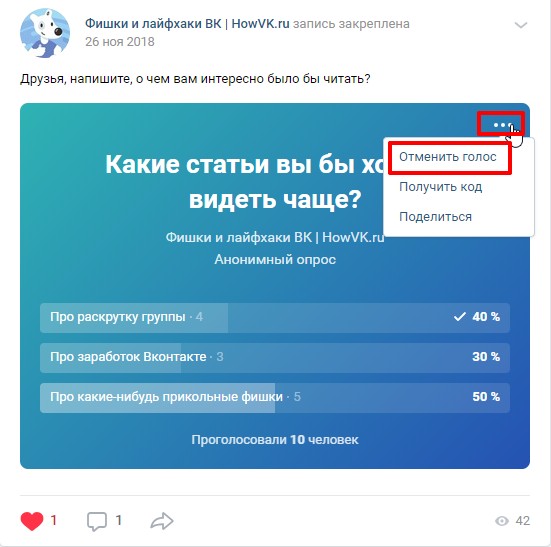
- Голос будет отменен. Поставьте новую отметку на варианте ответа, который вас больше устраивает.
Как убрать свой голос в опросе ВК с мобильного устройства:
- открыть нужную страницу;
- прикоснуться к опросу;
- удерживать.
После успешной отмены вы сможете голосовать еще раз. Этот простой способ придуман разработчиками специально для распространенных ситуаций, когда:
- пользователь промахнулся;
- передумал;
- хотел посмотреть результаты и опрометчиво ткнул по рандомному пункту, а теперь решил проголосовать нормально.
Теперь в техподдержку реже пишут взбудораженные пользователи, желающие быстро изменить результаты голосования. Возникшие в связи с опросами проблемы большинства посетителей сервиса ВКонтакте очень легко решаются.
Читайте также: Как скрыть всех друзей в ВК больше 30 в 2020.
Почему нельзя убрать голос в опросе ВК
Описанный выше метод не всегда работает. К примеру, если при создании опроса автор поставил галочку напротив отметки «Запретить отмену голоса».
Чаще всего такое делается, когда:
- пользователи голосуют за победу в конкурсе;
- за правильно выбранный вариант ответа можно что-то выиграть.
Некоторые авторы опросов ставят эту галочку просто так. Поэтому, прежде чем кликать по варианту ответа, лучше поразмыслить над тем, какой из них вы действительно хотите выбрать. На опросах не написано, разрешено пользователю менять голос, или нет. Общедоступного способа прояснить этот момент сейчас не существует, поэтому важно подумать обо всем заранее. Чтобы потом не думать, каким образом убрать свой голос в данном опросе в приложении ВК.
В настоящий момент лазейки для совершения простых манипуляций с кодом были закрыты. Раньше многие способы отменить голос в опросе ВК сводились к использованию кнопки «Переголосовать», которая появлялась при вставке кода в специальные окна и приложения. Ее хорошо видно в старых видео и на скриншотах в большинстве инструкций.
Раньше многие способы отменить голос в опросе ВК сводились к использованию кнопки «Переголосовать», которая появлялась при вставке кода в специальные окна и приложения. Ее хорошо видно в старых видео и на скриншотах в большинстве инструкций.
Сейчас часть сайтов, функционал которых работал с опросами, недоступна. При этом при попытке открыть код в формате html, или вставить его в виде текста на специальном ресурсе, пользователь не обнаружит заветной кнопки. Прежде она находилась рядом с клавишей, отмеченной тремя точками.
Это интересно: Как сделать опрос ВКонтакте.
Способ самому создать голосование без возможности отменить решение в ВК
Полезно будет узнать, как именно модераторы и администрация проводят голосование, результаты которого нельзя переделать.
Как быть, если вам нужно создать подобный опрос:
- Зайдите в нужную группу или на публичную страницу. Важно, чтобы вы имели техническое право создавать опросы. Если его нет, обратитесь к модераторам или администраторам страницы.

- В самом верху стены будет находиться поле для ввода текста. Нажмите на него.
- Поле увеличится, открывая обзор на кнопку «Еще». Она будет находиться справа от остальных опций. Наведите на нее курсор, и в ответ на это раскроется окно со списком дополнительных возможностей.
- В самом конце перечня вы увидите пункт «Опрос». Кликните по нему.
- Откроется форма для создания опроса. Здесь пользователь может обозначить тему, ввести варианты ответов, выбрать фон и задать настройки. Также снизу, если навести на кнопку в виде шестерни, вы увидите дополнительные конфигурации.
- Обратите внимание на список настроек, находящихся под фоном. Нам нужна третья в перечне строчка: «Запретить отмену голоса». Куда нужно ставить галочку для запрета отмены голоса
- Если вы поставите здесь галочку, то пользователи не получат шанса изменить свой ответ. Однако можно обойтись без отметки, и тогда такого ограничения не появится. Галочка для запрета отмены голоса ВК
Чтобы помочь пользователям разумнее распоряжаться своим голосом, многие авторы контента делают специальный вариант ответа для тех, кто просто хочет увидеть результаты. Иногда его выбирает большинство участников опроса. Поэтому нежелание его вставлять вполне оправданно.
Иногда его выбирает большинство участников опроса. Поэтому нежелание его вставлять вполне оправданно.
Пользователи спокойнее себя чувствуют, не испытывая желания поменять голос, если опрос анонимен. Чтобы сделать его таковым, поставьте галочку напротив верхнего пункта в списке настроек. Однако этот вариант не подходит для розыгрышей, участники которых должны соответствовать определенным стандартам.
Также это помешает проверить, совершили ли они обязательные для участия действия. Иногда пользователей просят сделать репост, комментарий, поставить лайк. Если есть шанс убрать голос в таком опросе в ВК, то недобросовестным людям открывается простор для махинаций. Не поставив галочку напротив пункта «Анонимный», вы сможете убедиться в выполнении условий участия.
Как отменить или убрать голос в опросе ВК?
Мы с вами уже разбирали, как сделать опрос в вк.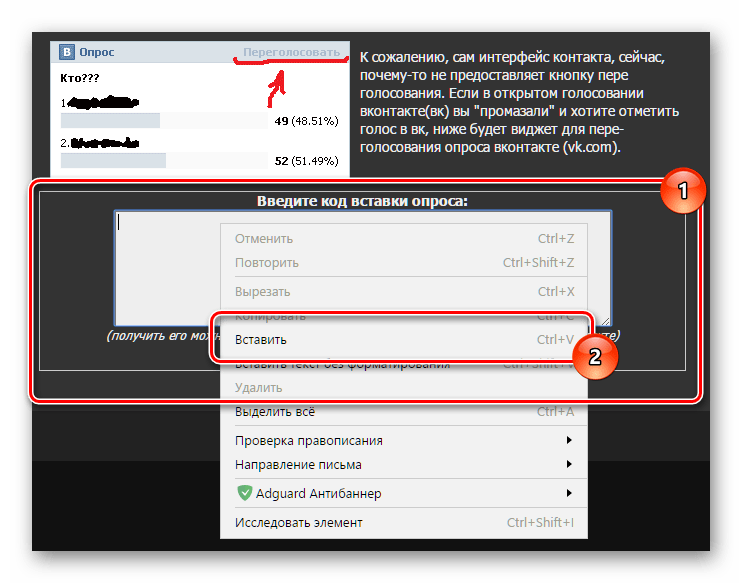 Сейчас давайте я покажу вам небольшую хитрость, которая может пригодиться.
Сейчас давайте я покажу вам небольшую хитрость, которая может пригодиться.
Как убрать голос в опросе в ВК? Возможно ли это? Читайте ниже.
Оглавление:
Убираем голос в опросе с помощью телефона
Давайте для примера создадим на стене новое голосование, и выберем первый вариант ответа.
Попробуйте теперь отменить свой выбор. У вас ничего не получится. Как же быть?
Все просто. Вам нужно установить на свой телефон Приложение вконтакте для андроид, и зайти через него на свою страницу. Использовать можно любую операционную систему. Но у меня Samsung на андроиде, и поэтому в примере будет разобран именно он.
Теперь перейдите к голосованию. Все что вам нужно сделать, это нажать на него — приложите палец к экрану, и держите пару секунд.
Ваш голос будет убран. Все предельно просто.
Как убрать голос в опросе вк с помощью сервисов
Вот ссылка на сервис, перейдите по ней:
https://hinw.ru/po/
Нам понадобится код опроса. Чтобы его получить, в блоке голосования найдите и нажмите «Получить код». Из открывшейся формы скопируйте его.
Дальше возвращаемся в сервис, и в блоке «Код опроса», вставляем скопированные данные. Затем нажимаем кнопку «Переголосовать».
У нас откроется окно нашего опроса. В верхнем правом углу нажмите кнопку «Переголосовать».
Ваш голос будет удален. Вы можете либо выбрать другой вариант, либо вообще ничего не делать.
Видео урок: как переголосовать в опросе вконтакте
Заключение
Читайте также:
Как видите, совершенно ничего сложного. Если вы по ошибке выбрали неверный вариант, или вообще не хотите больше участвовать в голосовании, используйте эти способы.
Вопросы?
Вам помогла эта информация? Удалось решить возникший вопрос?
Понравилась статья? Пожалуйста, подпишитесь на нас Вконтакте!
Мой мир
Одноклассники
Google+
Загрузка.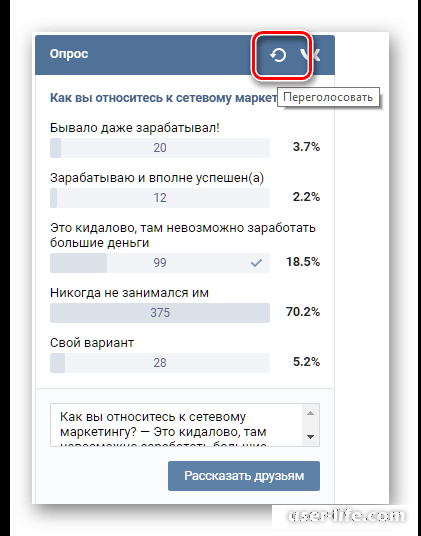 ..
..Подробно о том, как убрать голос в опросе «ВК»
Сегодня мы приведем несколько рабочих способов того, как убрать голос в опросе «ВК» или переголосовать. Используем бесплатный сервис Showid. Он позволяет быстро решить возникший вопрос.
Копирование кода
Теперь мы рассмотрим, как убрать голос в опросе «ВК» без применения специального сервиса. Данный путь более сложный. Прежде всего, переходим к странице с опросом. В нижнем правом углу находится функция «Получить код». Используем ее. Откроется специальное окно, в котором расположен код. На следующем этапе копируем эту комбинацию в буфер. Кликаем по выделенному заранее коду правой клавишей мыши, выбрав во всплывающем меню функцию «Копировать». Далее рассмотрены методы того, что делать с полученным кодом. Можно выбрать наиболее подходящий.Jsbin
Переходим к первому варианту решения вопроса, как убрать голос в опросе «ВК». Обращаемся к ресурсу Jsbin. Нас в данном случае интересует левая часть страницы. Под словом HTML вставляем ранее скопированный код, взятый из опроса.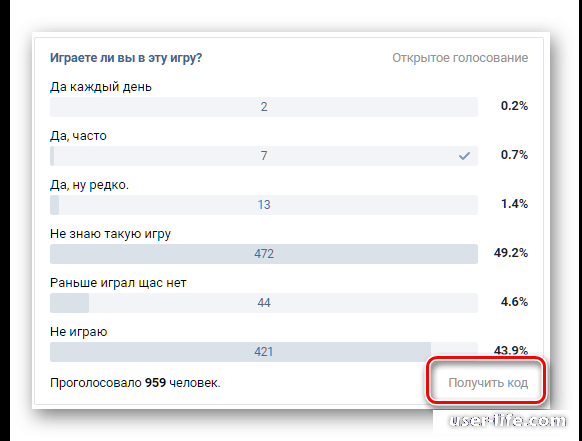 Поле, которое необходимо использовать, может содержать текст, его можно удалить. На следующем этапе нажимаем на ссылку Run with JS. Она расположена справа. В результате на странице сервиса появится опрос. Обращаем внимание на его верхнюю часть. Там появится ссылка «Переголосовать». Нажимаем на эту функцию. В результате голос в опросе «ВК» будет удален. При желании можно выбрать более подходящий вариант в голосовании непосредственно на странице сервиса, или сделать это из аккаунта в социальной сети.
Поле, которое необходимо использовать, может содержать текст, его можно удалить. На следующем этапе нажимаем на ссылку Run with JS. Она расположена справа. В результате на странице сервиса появится опрос. Обращаем внимание на его верхнюю часть. Там появится ссылка «Переголосовать». Нажимаем на эту функцию. В результате голос в опросе «ВК» будет удален. При желании можно выбрать более подходящий вариант в голосовании непосредственно на странице сервиса, или сделать это из аккаунта в социальной сети.
Правка
Переходим к следующему варианту решения задачи: как изменить голос в «ВК» в опросе. Открываем блокнот. Вставляем код опроса из буфера. Находим строку //vk.com/js/api/openapi.js?75. Меняем ее на http://vk.com/js/api/openapi.js?75. Сохраняем полученный документ в любую удобную директорию. Идеально подойдет рабочий стол. При сохранении в соответствующее поле вводим любое имя, обязательно указав в конце расширение .html. К примеру, Опрос.html. В пункте «Тип» выбираем «Все файлы».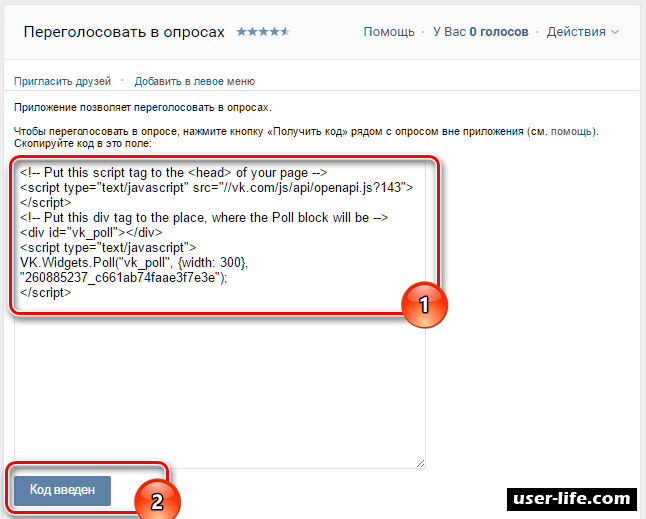 Нажимаем «Сохранить». Открываем полученный файл, используя браузер. Чаще всего, для этого достаточно двух обычных кликов мыши. В результате, перед нами появится опрос, а также ссылка «Переголосовать». Нажимаем на нее. Голос исчезнет из опроса. Выбрать другой вариант можно прямо из открытой перед нами страницы или через социальную сеть. Вот мы и разобрались, как убрать голос в опросе «ВК». Примечание. HTML-файл может не открыться в браузере. В таком случае нажимаем на него правой клавишей мыши. Используем функцию «Открыть с помощью». Выбираем из списка предложенных приложений используемый на компьютере обозреватель Интернета.
Нажимаем «Сохранить». Открываем полученный файл, используя браузер. Чаще всего, для этого достаточно двух обычных кликов мыши. В результате, перед нами появится опрос, а также ссылка «Переголосовать». Нажимаем на нее. Голос исчезнет из опроса. Выбрать другой вариант можно прямо из открытой перед нами страницы или через социальную сеть. Вот мы и разобрались, как убрать голос в опросе «ВК». Примечание. HTML-файл может не открыться в браузере. В таком случае нажимаем на него правой клавишей мыши. Используем функцию «Открыть с помощью». Выбираем из списка предложенных приложений используемый на компьютере обозреватель Интернета.Как убрать голос в опросе ВК, или как переголосовать в опросе вконтакте
Мы расскажем как можно убрать, изменить голос в опросе вконтакте или как можно переголосовать в опросе в вк, как это сделать с компьютера или с телефона.
Являясь постоянными пользователями социальной сети Вконтакте не редко встречаемся с различного вида опросами. В группах, в новостной ленте за весь день больше десятка. Часто пользователи создают свои группы и будучи администратором проводят конкурсы, викторины, устраивает опросы, при этом администратор не имеет права проголосовать за конкретного участника, все равны. А мы отдаем свой голос за лучший по нашему мнению вариант ответа.
Часто пользователи создают свои группы и будучи администратором проводят конкурсы, викторины, устраивает опросы, при этом администратор не имеет права проголосовать за конкретного участника, все равны. А мы отдаем свой голос за лучший по нашему мнению вариант ответа.
Как убрать голос из опроса вконтакте или переголосовать.
Существует ряд причин, из-за которых нужно изменить вариант ответа или вовсе убрать свой голос из опроса. Человек может ошибочно выбрать не тот вариант ответа или ему просто нужно знать мнение других. Иногда среди вариантов ответов нет подходящего нам, а хочется посмотреть, что по этому поводу думают другие. Для этого люди идут на всякого рода хитрости, чтобы заполучить желаемое и не оказаться в дураках.
Есть два способа как убрать свой голос из опроса в вк или переголосовать.
- С помощью телефона (самый легкий и распространенный способ)
- С помощью компьютера(на крайний случай, если телефона нет под рукой)
Рассмотрим подробно оба варианта и попробуем разобраться как же проще и быстрее решить эту проблему.
Как убрать голос в опросе Вконтакте с помощью телефона.
Легко и быстро можно переголосовать в опросе вк используя телефон и приложение Вконтакте, подойдет любая версия приложения. Марка телефона значения не имеет.
Открываем приложение и опрос в котором будет изменено голосование.
Я использую приложение Kate Mobile Lite, в котором никаких дополнительных действий не нужно совершать, только открыть.
Открываем опрос, голосуем. Когда выбор сделан внизу появляется клавиша удалить мой голос. Нажимаем на кнопку и ответ исчезает. Опрос остается без выбранного варианта ответа.
Как переголосовать в опросе вконтакте с компьютера
Второй способ, как по мне, стоит использовать только в крайних случаях. Если все таки это неизбежно ознакомимся с ним более подробно.
Для выполнения такого рода занять придумали специальные программы или сайты. Разные сайты имеют свои требования и по-разному решают одну и ту же задачу. Некоторые требуют регистрацию или личные данные, что может послужить вовлечением вас в какую либо аферу.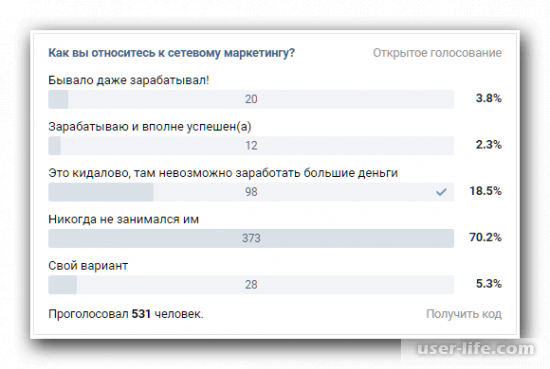
Одним из простых и проверенных сайтов является toopro. Перед тем, как написать эту статью он был проверен. С ним мы и будем работать.
Заходим во вконтакте, находим нужный опрос. Внизу опроса, справа нажимаем «получить код».
Всплывет окно. Текст внутри окошка выделяем правой клавишей мышки.
Копируем его. Параллельно открываем вкладку и переходим на сайт https://toopro.org. Вставляем код в окошко внизу экрана, где написано «введите код вставки опроса».
Ниже нажимаем кнопку «переголосовать»
Откроет окно и в верхнем правом углу жмем на кружочек, который обозначает смену голоса.
Обновится информация, и откроет опрос в первоначальном виде без каких либо отметок.
Теперь можно поменять голос в нашем опросе или вообще оставить его без внимания. Таким образом можно много раз менять свое мнение и проходить интересные опросы каждый раз по-новому.
Вот мы и разобрались с этим вопросом. Думаю после прочтения этой статьи всем станет понятно, что нет нерешаемых задач.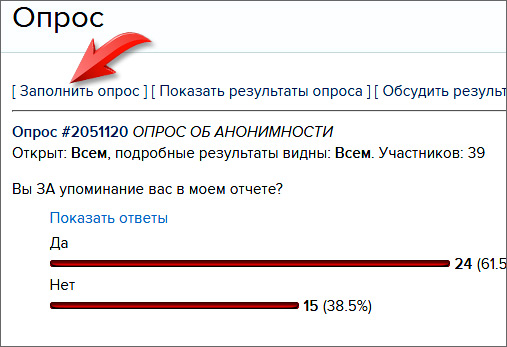 Анализируйте и выбирайте, что больше вам подходит. От себя лишь хочу добавить, что сравнивая оба метода можно заметить, что легко и быстро удалить голос или переголосовать Вконтакте используя обычный мобильный телефон, без каких либо усилий и затрат времени. А компьютер выступает как альтернатива и остается на втором плане.
Анализируйте и выбирайте, что больше вам подходит. От себя лишь хочу добавить, что сравнивая оба метода можно заметить, что легко и быстро удалить голос или переголосовать Вконтакте используя обычный мобильный телефон, без каких либо усилий и затрат времени. А компьютер выступает как альтернатива и остается на втором плане.
Отменить голос в голосовании. Как убрать голос в вк опросе
Отменить голос в голосовании. Как убрать голос в вк опросе
Доброго времени суток, уважаемые читатели моего блога. Продолжаем серию статей, в которых я рассказываю как жить и работать в социальных сетях. Сегодня мы с вами затронем одну очень сложную задачу. Многие подростки, настоящие гуру Вконтакте, не всегда могут дойти до цели. Мы же добьемся результата.
Расскажу для начала коротенькую историю. Проводили мы как-то в одной группе . Посмотреть результаты без того, чтобы не отдать предпочтение кому-то из кандидатов невозможно. Интерес сводит с ума, но, если кто-то заметит, что администрация голосует за участника, скандала не избежать. Что делать?
Что делать?
Давным-давно я где-то видел как убрать голос в опросе вк через Iphone. Мне сразу дали эту адскую машину, чтобы я разобрался, но тогда у меня так ничего и не вышло. С того момента прошел буквально месяц. Я решил воспользоваться Яндексом и Google, чтобы раз и навсегда избавиться от непонимания. О своих результатах, я и поведаю сегодня в этой статье.
Пользуемся телефоном, чтобы избавиться от голоса или устроить перевыборы
Как выяснилось позже, действовать можно с любого телефона, а не только компании Apple и делать это очень просто. Отрываете официальное приложение Вконтакте. Находите свой опрос. Допустим, вы проголосовали за первый, ненужный вариант.
Просто удерживайте палец в течение нескольких секунд внутри прямоугольника с опросом. Ваш голос моментально исчезнет, а варианты скроются.
Я не сторонник сервисов и приложений для Вконтакте, а потому использую их крайне редко. Нет у меня доверия, так как ввод своих данных в лучшем случае может привести к внесению вашего аккаунта в списки для рассылки какого-нибудь спама.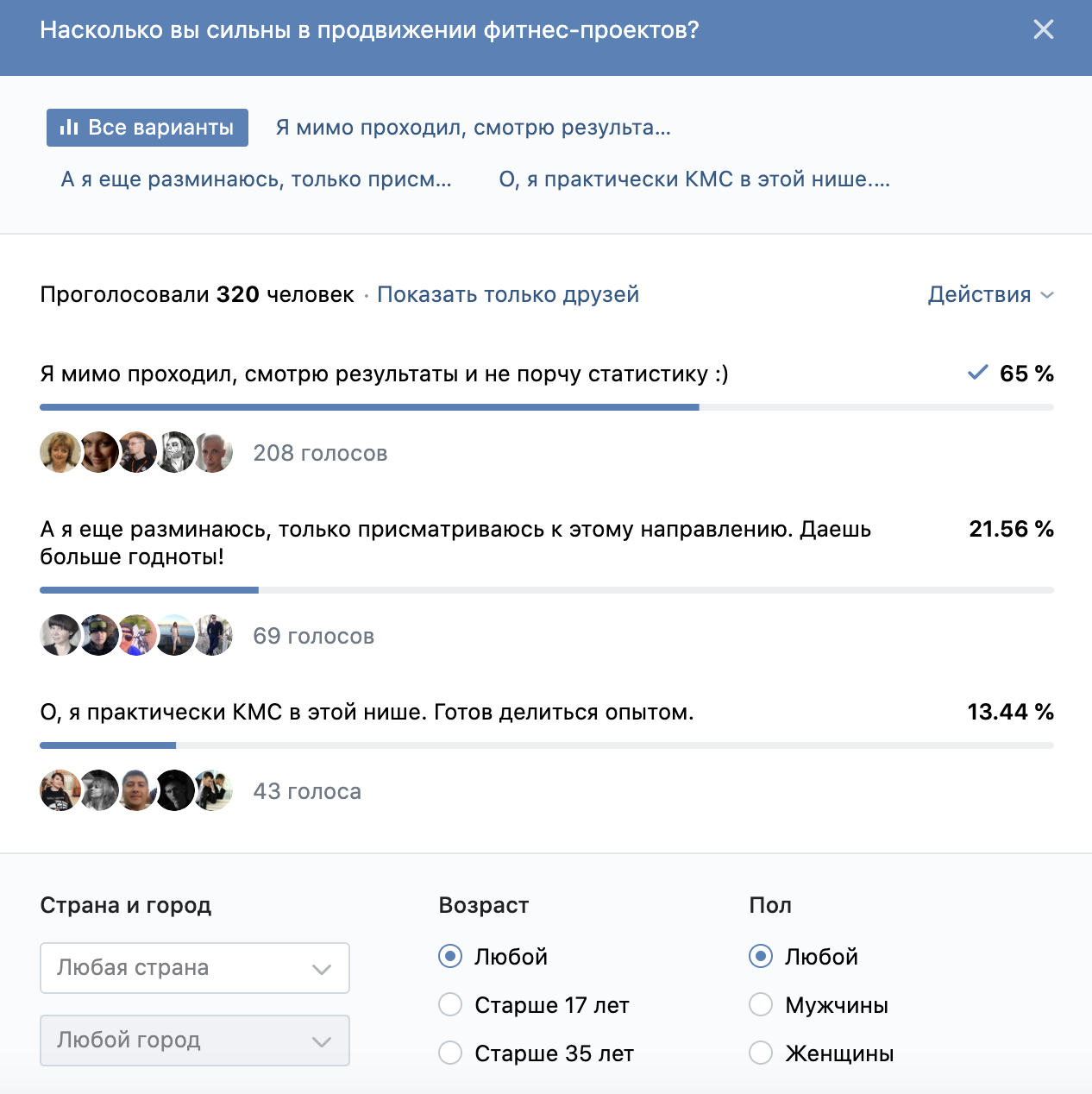 Слишком уж много завязано на аккаунте, чтобы бездумно пользоваться всем подряд.
Слишком уж много завязано на аккаунте, чтобы бездумно пользоваться всем подряд.
Однако, этот сервис не запрашивает о вас никаких сведений. Что, откровенно говоря, напрягает еще больше. Ну как я могу прямо здесь использовать дополнительные возможности, если даже не вводил никакие типа логина и пароля. Если у вас есть возможность пользоваться альтернативным методом и убрать голос через телефон, то рекомендую выбрать именно его.
Но, тем не менее, сейчас покажу как действовать с компьютера. Находите опрос и кликаете на «Получить код».
Выделяете его при помощи сочетания клавиш Ctrl+A или зажатой левой кнопкой мыши. Кликаете на правую и выбираете скопировать.
Переходите на сайт https://toopro.org/… и вставляете этот код в окошко внизу экрана.
Можно сделать выбор в пользу другого участника, просто кликнув по нему.
Как вы видите, на сайте результаты тоже изменятся.
Ну вот и все.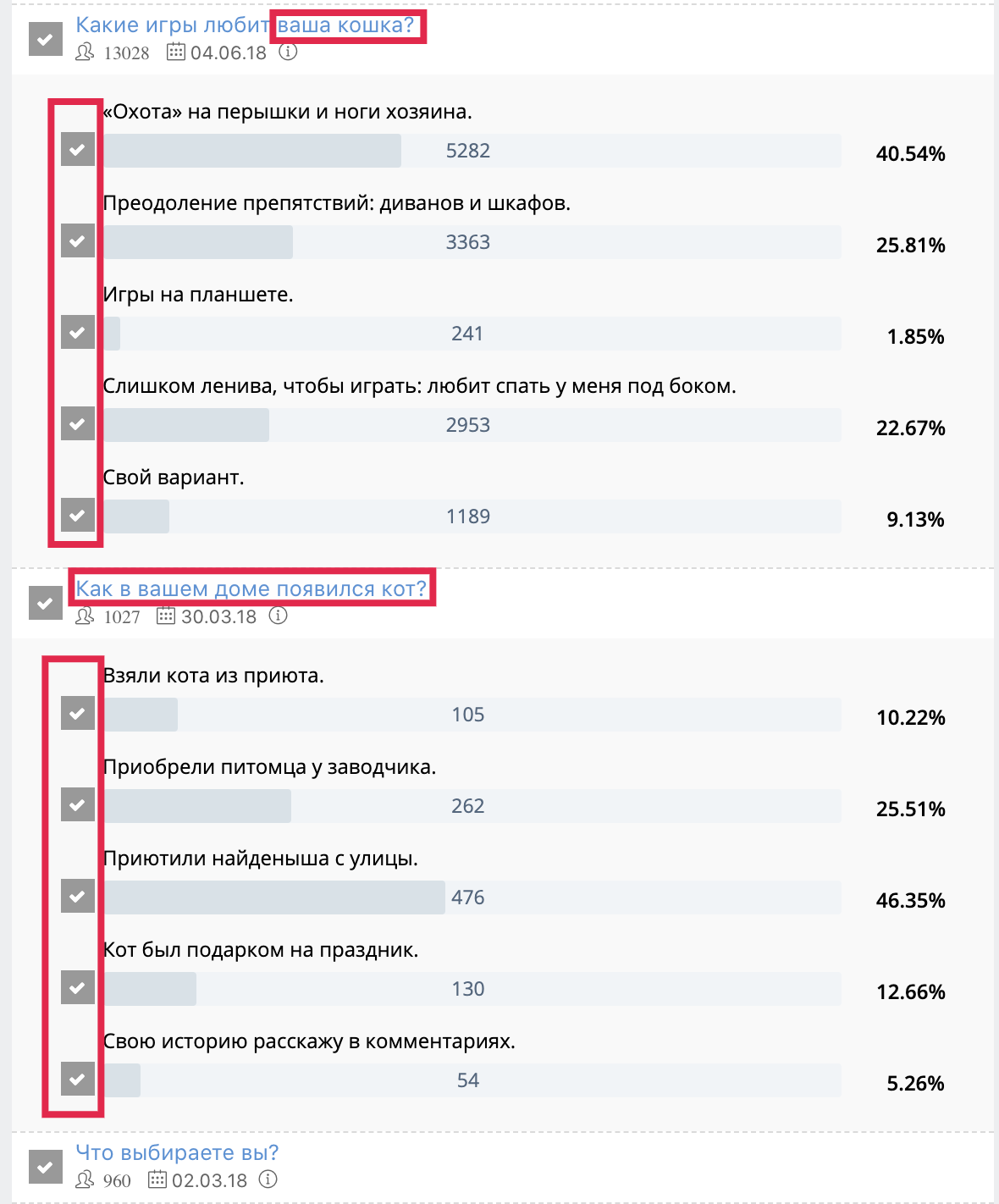 Теперь давайте поговорим про чужие голоса.
Теперь давайте поговорим про чужие голоса.
Как понять, что человек использует сервисы накрутки
Это очень важный момент, особенно для администраторов групп и участников конкурсов с хорошими призами.
До новых встреч и удачи в ваших начинаниях.
«ВКонтакте» — популярная социальная сеть, которая заслужила внимание миллионов пользователей. Этот сайт занимает по посещаемости лидирующие места в странах СНГ и 4-е место в мировом рейтинге. И это не странно, ведь каждый день в эту социальную сеть заходит около 68 миллионов человек.
«ВКонтакте» создан для общения пользователей, но на этом разработчики не остановились. Для комфорта и интереса они создали множество дополнительных функций. Сейчас на этом сайте пользователи могут создавать опросы, группы, просматривать их и оставлять свои комментарии, лайки. Эти функции привлекают людей, но и создают некоторые проблемы. Например, многие
Как отменить голосование в опросе «ВК». Несколько простых способов
«Как мне отменить голосование в опросе ВК?» »- этот вопрос, как правило, интересует тех пользователей, которые по ошибке указали неверный ответ или просто решили не голосовать.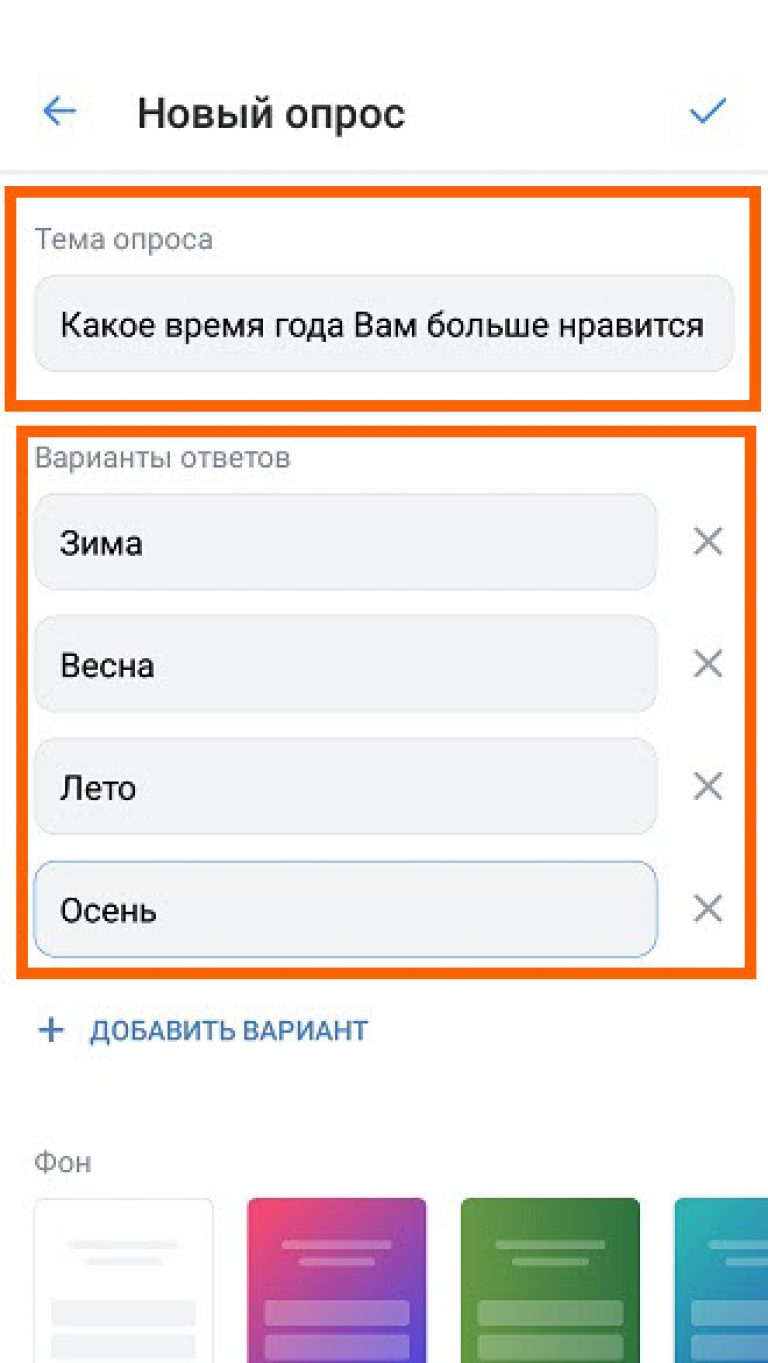 Прочитав эту статью, вы познакомитесь с несколькими способов решения этой проблемы, но для начала рекомендуется выяснить, зачем вообще нужны опросы
Прочитав эту статью, вы познакомитесь с несколькими способов решения этой проблемы, но для начала рекомендуется выяснить, зачем вообще нужны опросы
Почему важно ваше мнение
Практически каждый человек принимал участие в любых опросах — на улицах города или в Интернете .Часто они проводятся, когда, например, компания хочет узнать предпочтения потенциальных клиентов, потому что перед тем, как начать массовое производство продукта, нужно провести маркетинговое исследование.
Если вы ведете блог или владеете сайтом, то для удержания аудитории иногда также необходимо проводить различные опросы. С их помощью вы можете узнать, что интересует посетителей вашего ресурса, какую информацию они хотели бы получать.
Как отменить голосование в опросе «ВК» с помощью специальных сайтов
Итак, если вы хотите проголосовать повторно в опросе или вы решили не принимать в нем участия, и не хотите, чтобы ваш голос был взят во внимание, то исправить ситуацию поможет один из сайтов, о котором пойдет речь далее.
Просто скажите, что вам нужен специальный код для собеседования. Для этого откройте голосование, в котором вы участвуете, и нажмите ссылку «Получить код». Появится окно, из которого вы сможете его скопировать.
Теперь перейдите на сайт www.hinw.com / po / и прокрутите страницу вниз. Вы увидите область, куда вам нужно вставить код, и нажмите «Повторно проголосовать». После проделанных действий ваш голос учитываться не будет, точнее, просто отключится.
Помимо указанного выше сайта существует еще один ресурс, который называется «JS Bin».После его открытия вставьте код опроса в соответствующее поле и нажмите кнопку справа «Запустить с JS». Завершающий этап — отмена голоса или новый ответ.
Теперь вы знаете, как повторно проголосовать в опросе «ВКонтакте», так что если вы ошиблись, то можете исправить ситуацию.
С помощью приложения социальной сети «ВКонтакте»
Вы узнали о специальных сайтах, позволяющих повторно участвовать в опросе. Однако не только они могут помочь вам решить проблему.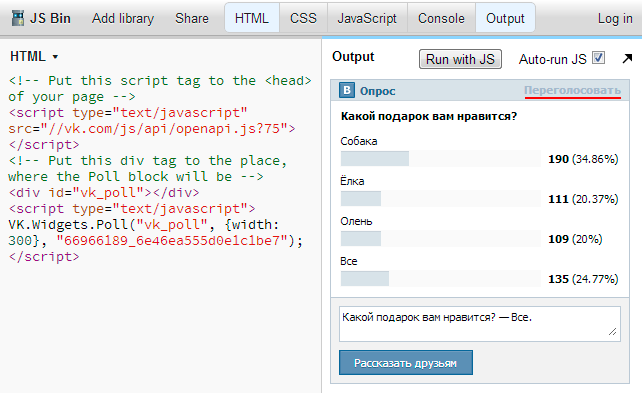 На самом деле, если вы не знаете, как отменить голос в опросе «ВКонтакте», помните, что это можно сделать с помощью приложения, которое можно найти на сервере социальной сети «ВКонтакте».
На самом деле, если вы не знаете, как отменить голос в опросе «ВКонтакте», помните, что это можно сделать с помощью приложения, которое можно найти на сервере социальной сети «ВКонтакте».
Откройте свою страницу и перейдите к разделу «Приложения», выбрав его в меню слева. В поле поиска введите слово «Повторное голосование», а затем нажмите кнопку «Запустить приложение». Дальнейшие действия поймет даже неопытный пользователь, поэтому зацикливаться на них нет смысла.
Заключение
Итак, теперь вы знаете, как отменить голосование в опросе «ВК».У вас есть возможность повторно проголосовать, если вы случайно указали вариант, не соответствующий вашему мнению.
Что касается специальных сайтов, то помните, что в сети много мошенников, поэтому используйте только доверенные ресурсы и никогда не указывайте логин и пароль от аккаунта «ВКонтакте» или электронной почты.
p >>Как повторно проголосовать в опросе ВКонтакте: инструкция
Итак, сегодня мы поговорим с вами о том, как проголосовать в опросе «ВКонтакте». Мы рассмотрим вместе с вами несколько довольно интересных и популярных методов, которые обязательно помогут вам в реализации поставленной задачи.Кроме того, давайте разберемся, что такое опрос в социальной сети.
Мы рассмотрим вместе с вами несколько довольно интересных и популярных методов, которые обязательно помогут вам в реализации поставленной задачи.Кроме того, давайте разберемся, что такое опрос в социальной сети.
Что за зверь
Это именно то, с чего мы начнем. Ведь перед повторным голосованием «ВКонтакте» нужно четко понимать, с чем мы будем иметь дело. В противном случае можно даже не подозревать о пользе или вреде этого предмета.
Опрос в социальной сети — это что-то вроде реального вопроса с ответами. Здесь каждый пользователь сможет проголосовать за понравившийся вариант, а также увидеть, кто за что проголосовал. После того, как вы «отметите» в «анкете», эта функция станет вам доступна.
Опросы могут быть анонимными и публичными. Первое означает, что избирателей никто не видит. Второй вариант — более распространенный. Именно он позволяет нам увидеть, кто и для чего оставил свой голос. Однако сделать это можно будет только после того, как мы определимся с выбором и укажем его.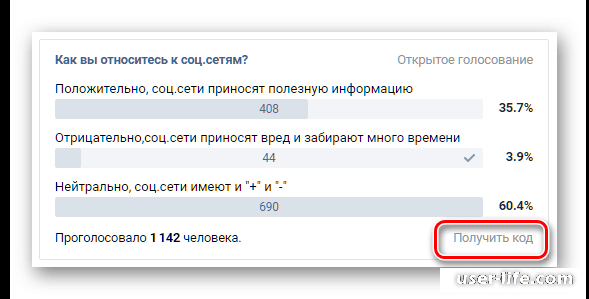 А теперь давайте посмотрим, как повторно проголосовать в опросе в «ВК».
А теперь давайте посмотрим, как повторно проголосовать в опросе в «ВК».
По инструкции
Ну и первый сценарий — использование специального приложения. Он доступен в социальной сети «ВКонтакте».Посмотрим, как его найти.
Первое, что нам понадобится — это авторизация на сайте. После этого можно смело действовать. Зайдите в раздел «Приложения». Здесь нам нужно будет использовать строку поиска. В нем напишите: «Проголосуйте в опросах». Вам будет предоставлен доступ к приложению, установив который, вы легко сможете понять, как повторно проголосовать в опросе «ВКонтакте». Достаточно просто следовать небольшой инструкции — и все дела будут выполнены. Тем не менее, это неподходящий метод.Теперь рассмотрим с вами кое-что поинтереснее.
Работа с кодом
Итак, перейдем к следующему способу. Он довольно популярен, хотя не все понимают, как им пользоваться. Если вы думаете, как повторно проголосовать в опросе «ВКонтакте», то сначала найдите вопрос, в котором вы ошиблись.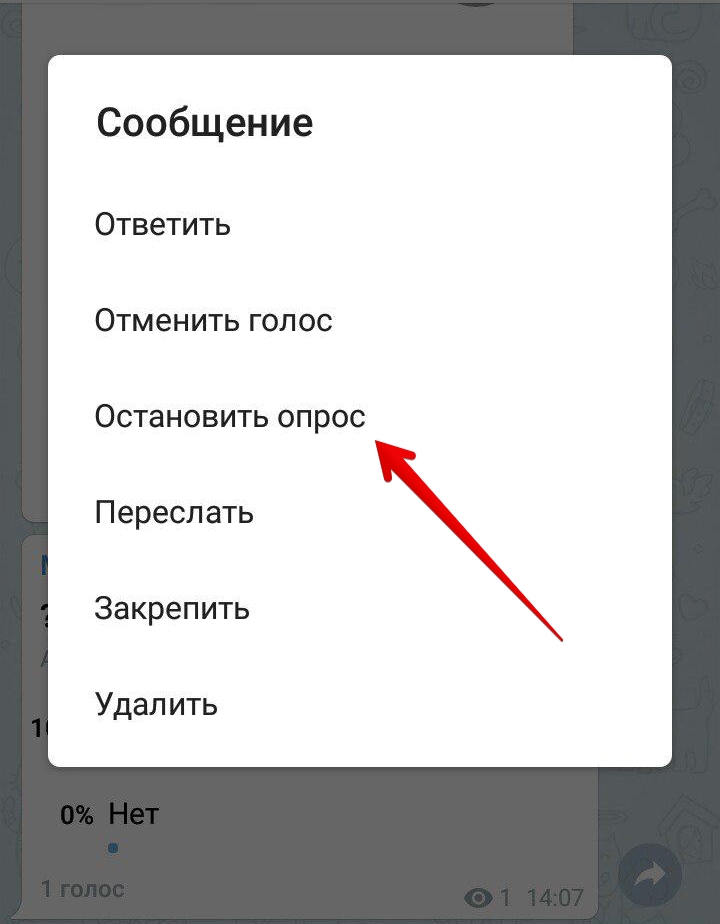 Теперь внимательно посмотрите в окно. В нем в левом нижнем углу найдите кнопку «Получить код». Щелкните по нему — перед тем как открыть окно, в котором будет написан html-код.Выделите его и скопируйте в буфер обмена.
Теперь внимательно посмотрите в окно. В нем в левом нижнем углу найдите кнопку «Получить код». Щелкните по нему — перед тем как открыть окно, в котором будет написан html-код.Выделите его и скопируйте в буфер обмена.
Теперь вам нужно перейти к специализированной функции vk-repoll. Его легко активировать с помощью сайта JSsBin. Вставьте код в специальное окно между блоками Body, затем посмотрите на правую часть браузера. Возник вопрос с возможностью «повторного голосования». Теперь вы можете передумать и радоваться результату. Это все. Вы знаете, как повторно проголосовать в опросе ВКонтакте.
Сайты
Правда, есть еще один интересный выход.Например, если вы думаете, как повторно проголосовать в опросе ВКонтакте, то можете прибегнуть к специализированным сайтам. Очень часто они служат верными помощниками для начинающих пользователей.
Для того, чтобы воспользоваться услугами таких сервисов, вам в любом случае необходимо скопировать исходный код «анкеты».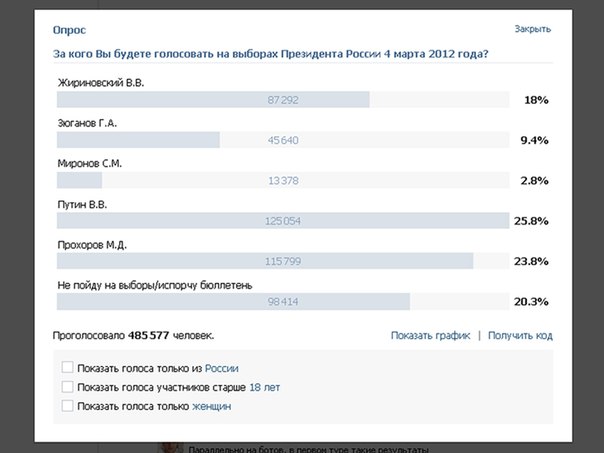 Как и в прошлом методе. После того, как вы избавитесь от задачи, нам нужно будет перейти на сайт сервиса, а затем просто вставить код в специальное окно. Далее — нажимаем на кнопку активации и просто голосуем повторно.Вот и все. Ничего сложного. Главное, старайтесь избегать сайтов, требующих пароль и логин. Они могут просто взломать вас и оставить без аккаунта.
Как и в прошлом методе. После того, как вы избавитесь от задачи, нам нужно будет перейти на сайт сервиса, а затем просто вставить код в специальное окно. Далее — нажимаем на кнопку активации и просто голосуем повторно.Вот и все. Ничего сложного. Главное, старайтесь избегать сайтов, требующих пароль и логин. Они могут просто взломать вас и оставить без аккаунта.
Как добавить опрос в чат GroupMe?
В групповом чате выберите Добавить вложение в окне чата.
Совет: Вы также можете выбрать аватар группы, затем щелкнуть Опросы , чтобы увидеть активные в настоящее время опросы.
- org/ListItem»>
Выбрать Опросы .
Выберите Создать новый опрос .
Введите вопрос опроса в верхнее поле, затем введите параметры опроса. Выбрать Добавить пока вы не добавите все варианты, максимум 10.
Выберите дату и время окончания голосования.
Выбрать Создать , чтобы добавить опрос в группу.
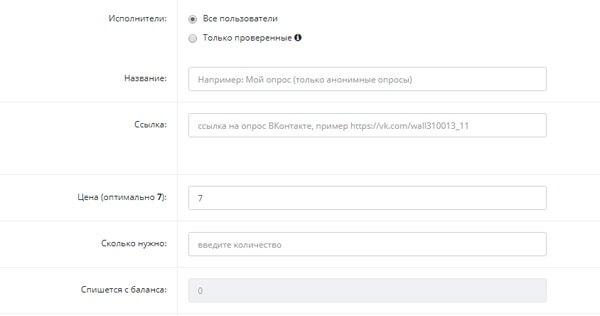
Примечание. Обратите внимание, что вы не можете изменить параметры опроса после его создания.
Все участники группы получают уведомление о создании опроса и могут видеть его в чате.Чтобы проголосовать в опросе, выберите Голосовать и выберите нужный вариант.
После голосования выберите Просмотреть результаты , чтобы увидеть, как голосуют другие, и вы можете изменять свой голос сколько угодно раз до завершения опроса — просто выберите Изменить мой голос .
Окончание опроса:
Уведомление с напоминанием отправляется группе за 5 минут до запланированного завершения опроса, а другое отправляется после его завершения.Чтобы завершить опрос до запланированного времени окончания, выберите Завершить сейчас .
Примечание: Вы можете сделать это, только если вы создали опрос.
Возникли проблемы с созданием опроса? Ознакомьтесь с этими советами по устранению неполадок при опросе.
В групповом чате выберите Добавить вложение в окне чата.
Совет: Вы также можете выбрать аватар группы, затем щелкнуть Опросы , чтобы увидеть активные в настоящее время опросы.
Выбрать Опросы .
Выберите Создать новый опрос .

Введите вопрос опроса в верхнее поле, затем введите параметры голосования. Выбрать Добавить пока вы не добавите все варианты, максимум 10.
Выберите дату и время окончания голосования.
Выбрать Отправить чтобы добавить опрос в группу.
Примечание. Обратите внимание, что вы не можете изменить параметры опроса после его создания.
Все участники группы получают уведомление о создании опроса и могут видеть его в чате. Чтобы проголосовать в опросе, выберите Голосовать и выберите нужный вариант.
Чтобы проголосовать в опросе, выберите Голосовать и выберите нужный вариант.
После голосования выберите Просмотреть результаты , чтобы увидеть, как голосуют другие, и вы можете изменять свой голос сколько угодно раз до окончания опроса — просто выберите Изменить свой голос .
Окончание опроса:
Уведомление с напоминанием отправляется группе за 5 минут до запланированного завершения опроса, а другое отправляется после его завершения.Чтобы завершить опрос до запланированного времени окончания, выберите Завершить сейчас .
Примечание: Вы можете сделать это, только если вы создали опрос.
Возникли проблемы с созданием опроса? Ознакомьтесь с этими советами по устранению неполадок при опросе.
- org/ListItem»>
В групповом чате выберите Добавить вложение в окне чата.
Совет: Вы также можете выбрать аватар группы, затем нажать Опросы , чтобы увидеть активные в настоящее время опросы.
Выбрать Опросы .
Выберите Создать новый опрос .
Введите вопрос опроса в верхнее поле, затем введите параметры голосования. Нажмите Добавить еще пока вы не добавите все варианты, максимум 10.
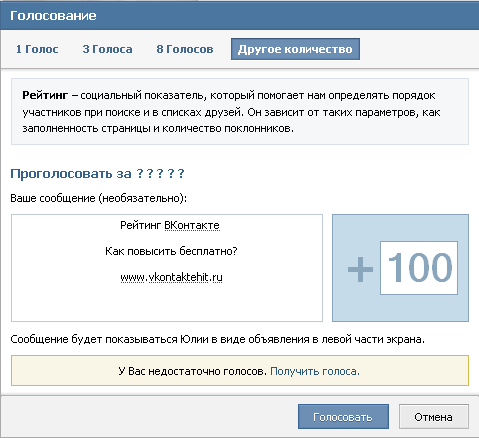
Выберите дату и время окончания голосования.
Выбрать Отправить чтобы добавить опрос в группу.
Примечание. Обратите внимание, что вы не можете изменить параметры опроса после его создания.
Все участники группы получают уведомление о создании опроса и могут видеть его в чате.Чтобы проголосовать в опросе, выберите Голосовать и выберите нужный вариант.
После голосования выберите Просмотреть результаты , чтобы увидеть, как голосуют другие, и вы можете изменять свой голос сколько угодно раз до завершения опроса — просто выберите Изменить мой голос .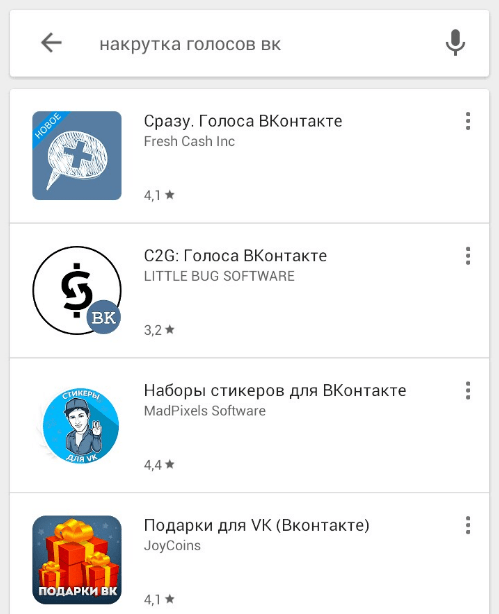
Окончание опроса:
Уведомление с напоминанием отправляется группе за 5 минут до запланированного завершения опроса, а другое отправляется после его завершения.Чтобы завершить опрос до запланированного времени окончания, выберите Завершить сейчас .
Примечание: Вы можете сделать это, только если вы создали опрос.
Возникли проблемы с созданием опроса? Ознакомьтесь с этими советами по устранению неполадок при опросе.
В групповом чате выберите Добавить вложение в окне чата.
Совет: Вы также можете выбрать аватар группы, затем щелкнуть Опросы , чтобы увидеть активные в настоящее время опросы.
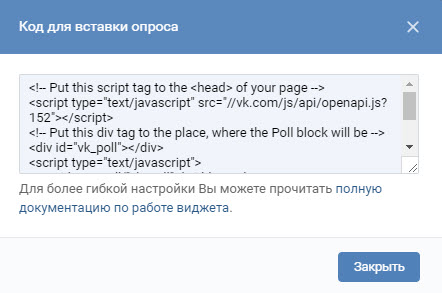
Выбрать Создать опрос .
Введите вопрос опроса в верхнее поле, затем введите ответы. Нажмите Добавить еще пока вы не добавите все варианты, максимум 10.
Выберите дату и время окончания голосования.
Выберите Создать опрос , чтобы добавить опрос в группу.
Примечание.
 Обратите внимание, что вы не можете изменить параметры опроса после его создания.
Обратите внимание, что вы не можете изменить параметры опроса после его создания.
Все участники группы получают уведомление о создании опроса и могут видеть его в чате. Чтобы проголосовать в опросе, выберите Голосовать и выберите нужный вариант.
После голосования выберите Просмотреть результаты , чтобы увидеть, как голосуют другие, и вы можете изменять свой голос сколько угодно раз до окончания опроса — просто выберите Изменить свой голос .
Окончание опроса:
Уведомление с напоминанием отправляется группе за 5 минут до запланированного завершения опроса, а другое отправляется после его завершения. Чтобы завершить опрос до запланированного времени окончания, выберите Завершить сейчас .
Примечание: Вы можете сделать это, только если вы создали опрос.
Возникли проблемы с созданием опроса? Ознакомьтесь с этими советами по устранению неполадок при опросе.
Как проголосовать в опросе FindTime
На странице голосования FindTime организатор и участники голосуют за предложенное время встречи.
Как проголосовать
Проголосовать за предложенное время встречи:
Открыть страницу голосования:
Участники : выберите Выберите параметры в полученном вами электронном письме с приглашением FindTime.

Организаторы : выберите прямую ссылку на страницу голосования, которую вы получили при отправке электронного письма с приглашением, или войдите в систему на https://findtime.microsoft.com/ и перейдите на соответствующую страницу голосования.
Войдите в систему и выберите свое имя или имя человека, за которого вы голосуете.
Если организатор опроса выбрал Требовать от участников подтверждения своей личности , тогда у вас может быть два варианта проверки вашей личности.
Войдите в свою рабочую или учебную учетную запись. : Вы можете войти в свою рабочую или учебную учетную запись Microsoft 365, чтобы автоматически попытаться подтвердить свою личность с помощью вашего выбора.

Примечание. Этот параметр не будет отображаться, если вы уже вошли в свою рабочую или учебную учетную запись Microsoft 365. Кроме того, вам потребуется пройти процедуру проверки адреса электронной почты вручную, если мы не сможем сопоставить вашу учетную запись с вашим выбором.В этом случае письмо с кодом подтверждения будет отправлено автоматически.
Подтверждение по электронной почте вручную : выберите Отправить код подтверждения по электронной почте , введите код, который мы отправим вам по электронной почте, а затем выберите Отправить . Если этот код совпадает, вы сможете продолжить.
Проголосуйте за каждое предложенное время, выбирая соответствующие варианты доступности:
Предпочитаю : предпочитаемое время встречи.
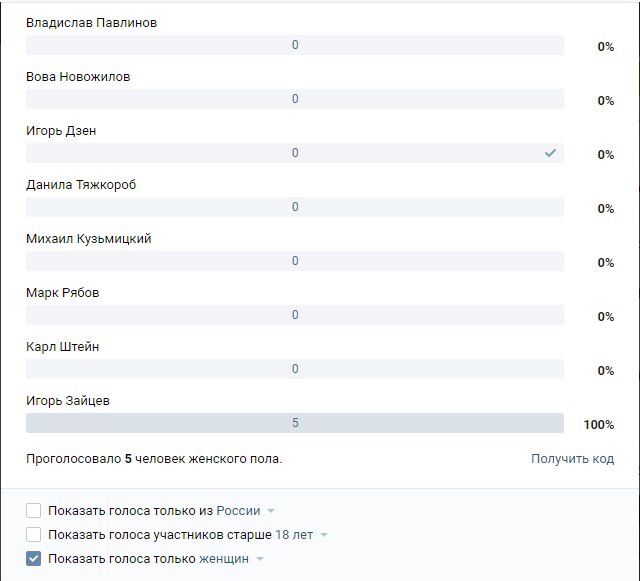
Да : Вы доступны.
Нет : Вы недоступны.
См. Раздел «Что такое сетка для голосования» ниже для объяснения всех функций.
Вы можете выбрать Добавить вариант , чтобы при необходимости предложить новое время. См. Раздел «Предложение нового времени встречи» ниже.
Выбрать Отправить .
Примечание. Если вы вошли в систему, ваш цвет и тема OWA будут отражены на этой странице голосования. Да, мы тоже уважаем темный режим!
Общие сведения о сетке для голосования
Сетка для голосования показывает текущий статус голосования.
Состояния голосования : Ваши голоса отображаются для каждого времени собрания.Цвета блоков для голосования:
Как проголосовали другие : Отображается справа.
Красный цвет X означает, что человек проголосовал против.
Зеленая галочка означает, что человек проголосовал «да».
Серый ? означает, что человек не делал выбор.
Доступность : Под временем будет отображаться ваш статус доступности.
Предлагаем новое время встреч
Если предлагаемое время встречи не подходит, вы можете кого-нибудь предложить новое время. Чтобы предложить время:
В сетке голосования выберите Добавьте выбор .
Заполните поля.
Предлагаемое вами время отображается в сетке голосования.
Примечание: Если организатор опроса выбрал Заблокировать опрос для посетителей , то участники не смогут предлагать новое время встречи. Организатор опроса всегда сможет предложить новое время встречи.
Изменение данных участника
Вы можете изменить данные любого человека, которому вы отправили приглашение, в списке Attendees :
Примечание: Если организатор опроса выбрал Заблокировать опрос для посетителей , то посетители не смогут добавлять, редактировать или удалять каких-либо участников, включая самих себя. Организатор опроса всегда сможет добавить, отредактировать или удалить любых участников.
Отмена опроса
Только организаторы могут отменять опросы по приглашению. Они могут сделать это на странице голосования или в панели управления организатора.
Для отмены приглашения на странице голосования:
Планирование встреч вручную
Организатор может запланировать собрание вручную в любое время, если автоматическое планирование не включено.
Если включено автоматическое планирование, организатор также может вручную запланировать собрание до того, как все участники проголосуют или до того, как будет запущено автоматическое планирование.Чтобы узнать больше, см. Как работает автоматическое планирование FindTime.
Чтобы запланировать встречу вручную:
Poll Maker — Создайте опрос за секунды
Независимо от того, является ли это коротким опросом с друзьями или решением вечной дискуссии на вашей доске объявлений — StrawPoll поможет вам быстро и легко найти ответ. Или вы всегда хотели знать, что на самом деле думают ваши подписчики? Вы можете создать здесь опрос за считанные секунды, без входа или регистрации.Мы также предлагаем инструмент управления опросами, который требует входа в систему, но это не обязательно для использования StrawPoll. Лучшее в StrawPoll: все функции опроса и панель инструментов на 100% бесплатны.
Пошаговое руководство для новичков
Если вы никогда раньше не создавали опрос на StrawPoll, возможно, для начала стоит прочитать приведенные ниже инструкции. Не волнуйтесь, это простой двухэтапный процесс, к которому вы очень быстро привыкнете.
Шаг 1. Задайте вопрос и выберите варианты ответа
Первый шаг при создании опроса — это ввести вопрос, который вы хотите задать.Рекомендуется сделать его кратким и точным, позже будет возможность добавить текст описания, где вы сможете объяснить более подробную информацию о вашей проблеме. Кроме того, убедитесь, что вы добавили все возможные варианты ответов, так как вы не сможете их изменить позже. В противном случае результаты опроса могут быть сфальсифицированы для пользователей, проголосовавших до изменения.
Шаг 2. Просмотрите настройки и создайте опрос
Как только ваш вопрос и варианты ответа будут готовы, взгляните на настройки ниже.Вот небольшой обзор настроек, которые вы можете выбрать (не забудьте о дополнительных настройках специальных функций), и их объяснения:
Частное или государственное
Если вы хотите, чтобы опрос был закрыт для небольшой аудитории, обязательно отметьте этот параметр. Внимание: независимо от этого варианта, как только вы публикуете ссылку на опрос в Интернете, поисковые системы станут частью вашей «маленькой аудитории».
с одним или несколькими вариантами ответа
По умолчанию каждый избиратель может выбрать только один вариант ответа.Установив для вашего опроса режим множественного выбора, ваши участники могут выбрать столько вариантов ответов, сколько захотят, за один голос.
Несколько голосов с одного IP
Чтобы остановить манипулирование голосами, каждый участник может проголосовать только один раз. Обычно это контролируется проверкой IP-адреса устройства избирателя. Но есть много мест, где множество устройств имеют одинаковый IP, например, в школах, университетах или на работе.Таким образом, вы можете выбрать эти настройки, чтобы включить обнаружение пользователей на основе файлов cookie. Мы не рекомендуем использовать эту функцию в крупных общедоступных опросах, так как с помощью этого параметра можно гораздо проще управлять результатами опроса.
Срок
Некоторые опросы требуют определенной даты для завершения. Вы можете легко выбрать эту дату, нажав кнопку «Дополнительные параметры» и выбрав дату. После этой даты голосование будет закрыто, и никто больше не сможет по нему голосовать.
Изображение для опроса
«Картинка говорит больше тысячи слов». Мы предлагаем возможность загрузить одно изображение с вашего устройства, которое будет отображаться между вопросом опроса и вариантами ответа.
Разрешить пользователям VPN голосовать
Чтобы предотвратить дублирование голосов, мы внедрили систему для обнаружения и блокировки пользователей VPN от голосования в наших опросах.Если вы знаете об эффектах, мы не мешаем вам отключить эту функцию. Но мы уверены, что это одна из главных особенностей предоставления наших услуг.
Избиратели должны указать свое имя
Вы можете указать, что все участники должны вводить свое имя при голосовании в вашем опросе. Так легче увидеть, кто уже проголосовал, а кто нет. Но в крупных общественных опросах это не имеет смысла.
После просмотра настроек готово! Нажмите кнопку «Создать опрос» и будьте готовы поделиться ссылкой на опрос со своими участниками.В качестве дополнительной функции теперь вы можете добавить описание к своему опросу, если хотите.
Решающий голос — определение решающего голоса по The Free Dictionary
Президент, который является главой исполнительной власти, является также председательствующим членом Сената; и, помимо равного права голоса во всех случаях, имеет решающий голос в случае равенства голосов.
Губернатор, который является исполнительным судьей, назначается законодательным органом; является канцлером и ординарным лицом или суррогатом государства; является членом Верховного апелляционного суда и президентом с правом решающего голоса одной из законодательных ветвей власти.
Губернатор претендует на право выдвижения и часто пользуется им, и имеет право решающего голоса при назначении. Он состоял из четырех членов с большими техническими знаниями: Барбикен (с решающим голосом в случае равенства), Генерал Морган, майор Эльфинстон и Дж. «Похоже, вы обладаете правом решающего голоса», — ответил Хейвард; «нас трое, а вы не советовались ни с кем, кроме себя». Страсти могут бушевать яростно, как истинные язычники, какими они есть; и желания могут вообразить всевозможные пустяки; но суд по-прежнему будет иметь последнее слово в каждом аргументе и решающий голос при каждом решении.KHAR — Избирательная комиссия Пакистана здесь в пятницу организовала собрание избирателей, чтобы проинформировать людей о важности решающего голоса на предстоящих выборах в провинциальную ассамблею. Аамир Хан со своей женой Киран Рао показывает свой помеченный чернилами палец после голосования на избирательный участок в Мумбаи. Резюме: Гая (Бихар) [Индия], 10 апреля (ANI): Соблюдение морального долга голоса, несмотря на его немощи преклонного возраста, сделало 108-летнего Хемраджа Пасвана источником вдохновения для молодого поколения деревни Итма в районе Гая Бихара.